Микротик настройка vpn
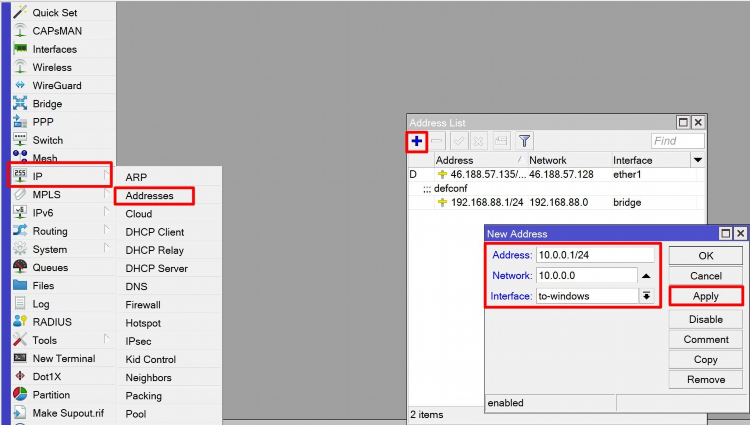
Микротик настройка VPN: Пошаговое руководство
Микротик — это популярный бренд маршрутизаторов и сетевых устройств, широко используемый в бизнес-среде и среди энтузиастов сетевых технологий. Одной из ключевых возможностей, которые предлагает оборудование MikroTik, является настройка виртуальных частных сетей (VPN). В этой статье подробно рассматриваются основные шаги и принципы настройки VPN на маршрутизаторах MikroTik, а также возможности, которые это открывает для пользователей.
Что такое VPN и зачем его настраивать?
VPN (Virtual Private Network) — это технология, которая позволяет создать защищённое соединение между двумя точками через открытые сети, такие как интернет. С помощью VPN можно скрывать реальный IP-адрес, шифровать трафик и обеспечивать безопасный доступ к удалённым ресурсам. Настройка VPN на маршрутизаторе MikroTik используется для создания защищённых туннелей, которые помогают обеспечить безопасность данных, а также получить доступ к ресурсам в частных сетях из удалённого местоположения.
Типы VPN, поддерживаемые MikroTik
Микротик поддерживает несколько типов VPN-соединений, среди которых наиболее популярными являются:
-
PPTP — простая настройка, однако считается менее безопасной.
-
L2TP — более защищённый, поддерживает шифрование и может использоваться с IPSec для дополнительной безопасности.
-
OpenVPN — поддерживает более сложные конфигурации, включая шифрование и аутентификацию.
-
IPSec — используется для создания защищённых туннелей между двумя точками, применяется как в L2TP, так и в других протоколах.
Каждый тип имеет свои особенности и области применения, что важно учитывать при настройке VPN на MikroTik.
Подготовка к настройке VPN на MikroTik
Перед настройкой VPN важно удостовериться, что устройство MikroTik подключено к интернету, и у вас есть административные права для доступа к настройкам маршрутизатора. Также потребуется:
-
IP-адрес маршрутизатора.
-
Логин и пароль для доступа к маршрутизатору через WinBox, WebFig или командную строку.
-
Определение типа VPN, который будет использоваться.
Микротик настройка VPN: Пошаговое руководство
Настройка L2TP VPN с IPSec
Одним из самых надёжных и безопасных типов VPN-соединений является L2TP с использованием IPSec для шифрования. Рассмотрим пошаговую настройку такого соединения.
-
Создание интерфейса L2TP-сервера
-
Перейдите в раздел
PPPв интерфейсе WinBox или WebFig. -
В разделе
Interfaceвыберите вкладкуL2TP Serverи включите сервер. -
Введите нужные параметры (например, пул IP-адресов для подключения клиентов).
-
-
Настройка IPSec
-
В разделе
IPвыберитеIPSecи добавьте правило для защиты трафика. -
Включите опцию шифрования и аутентификации, указав необходимые параметры (например, ключи).
-
-
Добавление пользователей для подключения
-
В разделе
PPPсоздайте новые записи для пользователей, указывая имя, пароль и тип подключения L2TP.
-
-
Конфигурация NAT (если необходимо)
-
Для обеспечения доступа в интернет через VPN убедитесь, что настроен NAT для соответствующего интерфейса.
-
-
Проверка и тестирование подключения
-
После настройки сервера проверьте, работает ли VPN-соединение с клиентской стороны. Для этого можно использовать встроенные средства маршрутизатора или сторонние инструменты.
-
Настройка OpenVPN
OpenVPN является более гибким и мощным инструментом, поддерживающим различные методы аутентификации и шифрования. Для настройки OpenVPN на MikroTik потребуется сертификаты SSL для аутентификации.
-
Создание сертификатов
-
Для создания сертификатов можно использовать встроенные средства MikroTik или сторонние утилиты, такие как OpenSSL.
-
Создайте сертификат сервера и клиентов.
-
-
Настройка OpenVPN-сервера
-
Перейдите в раздел
PPP, затем создайте новый сервер OpenVPN. -
Укажите настройки сервера, такие как IP-адрес и порт для подключения.
-
-
Настройка маршрутизации
-
Убедитесь, что настроены правильные маршруты для передачи трафика через VPN.
-
-
Конфигурация клиента
-
На стороне клиента потребуется установить OpenVPN-клиент, настроить его на использование соответствующих сертификатов и подключиться к серверу.
-
Ошибки при настройке и способы их устранения
Несмотря на простоту настроек, пользователи часто сталкиваются с рядом проблем при настройке VPN на MikroTik. Наиболее распространённые ошибки и способы их решения:
-
Ошибка подключения — может быть вызвана неправильными настройками IPSec или L2TP. Проверьте настройки безопасности и убедитесь, что все ключи и параметры совпадают.
-
Проблемы с маршрутизацией — если трафик не передаётся через VPN, убедитесь, что настроены правильные маршруты и правила NAT.
-
Ошибки аутентификации — проверьте правильность логина и пароля, а также настройки сертификатов в случае использования OpenVPN.
Безопасность VPN на MikroTik
При настройке VPN важно учесть вопросы безопасности. Использование слабых протоколов или неправильных ключей может привести к утечке данных. Рекомендуется всегда использовать сильное шифрование (например, AES) и регулярное обновление программного обеспечения маршрутизатора для устранения уязвимостей.
Часто задаваемые вопросы (FAQ)
Какой протокол VPN на MikroTik наиболее безопасен?
Для максимальной безопасности рекомендуется использовать L2TP с IPSec или OpenVPN, так как они предлагают хорошую защиту данных и поддерживают сложные методы аутентификации и шифрования.
Можно ли использовать MikroTik в качестве VPN-сервера для работы с мобильными устройствами?
Да, MikroTik поддерживает настройку VPN для мобильных устройств, включая L2TP и OpenVPN, которые совместимы с большинством мобильных операционных систем.
Как можно проверить работоспособность VPN-соединения на MikroTik?
Для проверки VPN-соединения можно использовать встроенные инструменты MikroTik, такие как Ping, а также логи для мониторинга ошибок и состояния интерфейсов.
Что делать, если VPN не работает после настройки?
Если VPN не работает, первым шагом следует проверить настройки NAT, маршрутизации и безопасности. Также важно удостовериться в правильности ввода данных и сертификатов.
Микротик настройка VPN — это мощный инструмент для организации защищённого соединения в сети. Правильная настройка VPN позволяет обеспечить безопасность данных, сократить риски утечек и повысить общую надёжность сетевой инфраструктуры.
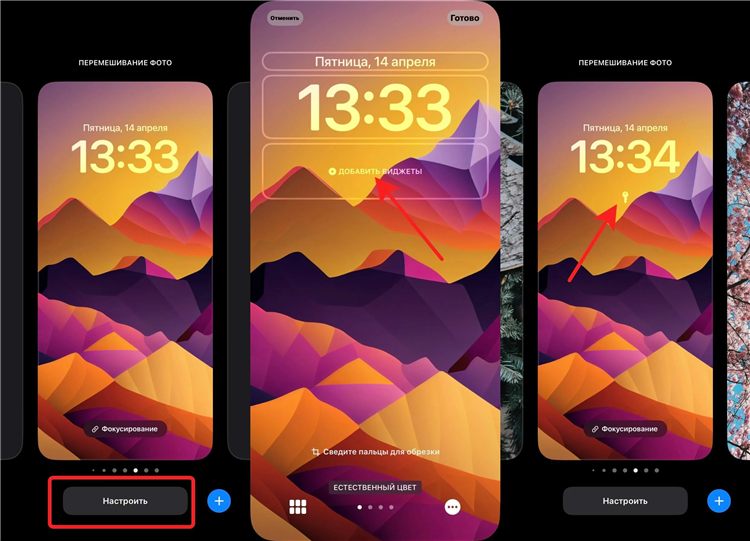
Расширение впн скачать яндекс
YouTube
Vpn включить
Бизнес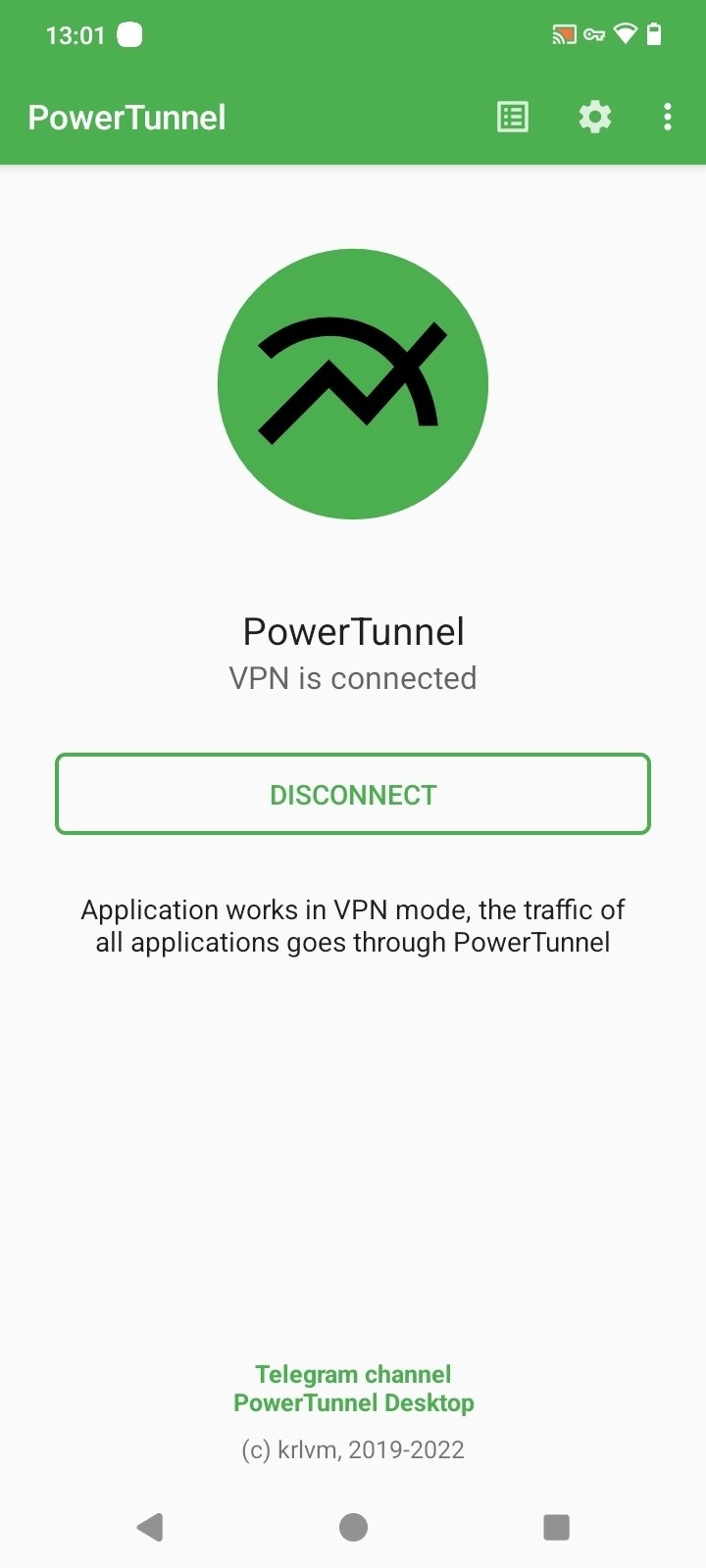
Vpn android скачать trashbox
Альтернативы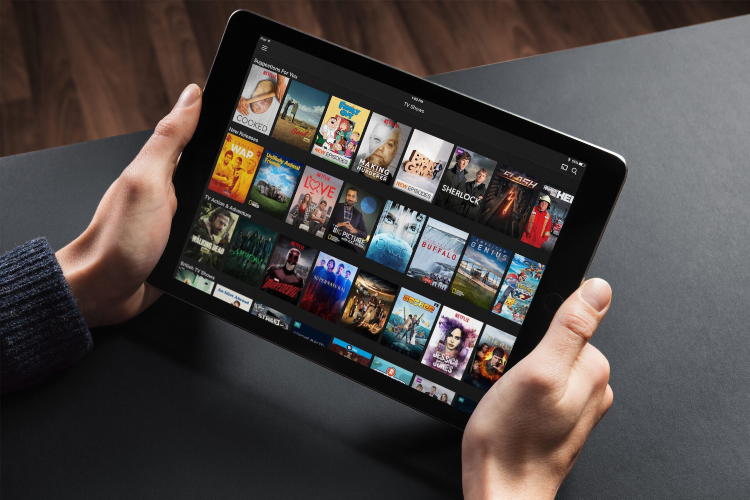
Впн для компа онлайн
Блокировки
Бесплатные vpn сервера для андроид в россии
Безопасность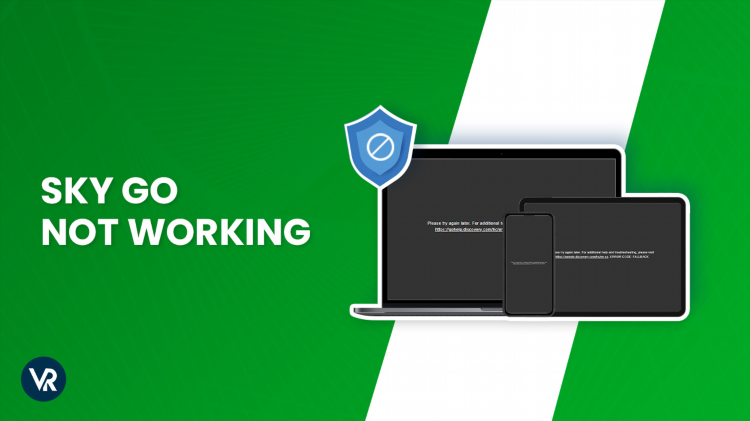
Скай впн
Без ЛоговИнформация
Посетители, находящиеся в группе Гости, не могут оставлять комментарии к данной публикации.

